Ändern Sie einen Dashboard-Besitzer über die REST-API
Dashboards gehören dem angemeldeten Benutzer, der sie erstellt hat. Wenn ein Benutzer nicht mehr in Ihrem Unternehmen ist, müssen Sie möglicherweise den Besitzer des Dashboards ändern, um dieses Dashboard zu verwalten.
Um das Eigentum an einem Dashboard zu übertragen, benötigen Sie die Dashboard-ID und den Benutzernamen des Dashboard-Besitzers. Sie können den Benutzernamen des Besitzers eines Dashboard nur über die REST-API anzeigen.
Before you begin
- Sie müssen sich anmelden bei Sensor oder Konsole mit einem Konto, das über System- und Zugriffsadministrationsrechte verfügt, um einen API-Schlüssel zu generieren.
- Sie benötigen einen gültigen API-Schlüssel, um Änderungen über die REST-API vornehmen und die folgenden Verfahren ausführen zu können. (siehe Generieren Sie einen API-Schlüssel.)
- Machen Sie sich vertraut mit dem ExtraHop REST-API-Leitfaden um zu erfahren, wie Sie im ExtraHop REST API Explorer navigieren.
Den Besitzer des Dashboard ändern
| Hinweis: | Nachdem du geklickt hast Anfrage sendenbietet der REST API Explorer Skripte für den Betrieb in Curl, Python 2.7 oder Ruby. |
Python-Skriptbeispiel
Das ExtraHop GitHub-Repository enthält ein Python-Beispielskript, das nach allen Dashboards sucht, die einem Benutzerkonto auf einem Sensor oder Konsole und ändert dann den Besitzer für all diese Dashboards in ein anderes Benutzerkonto.
| Wichtig: | Das Python-Beispielskript authentifiziert sich beim Sensor oder der Konsole über einen API-Schlüssel, der nicht mit der Reveal (x) 360-REST-API kompatibel ist. Um dieses Skript mit Reveal (x) 360 auszuführen, müssen Sie das Skript so ändern, dass es sich mit API-Token authentifiziert. Sehen Sie die py_rx360_auth.py Skript im ExtraHop GitHub-Repository für ein Beispiel für die Authentifizierung mit API-Token. |
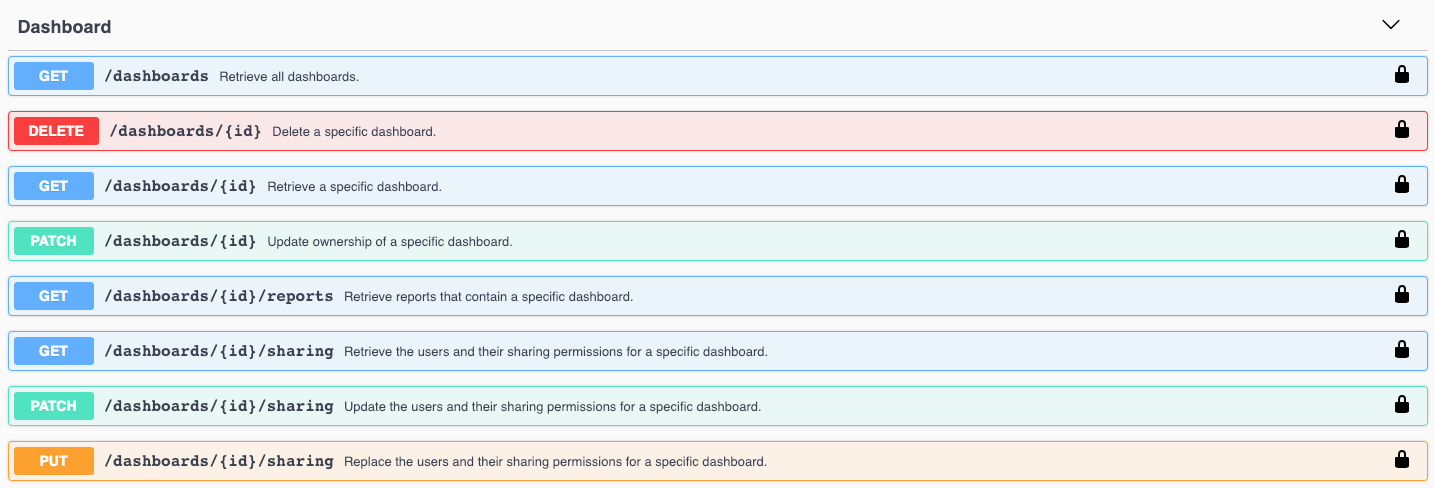
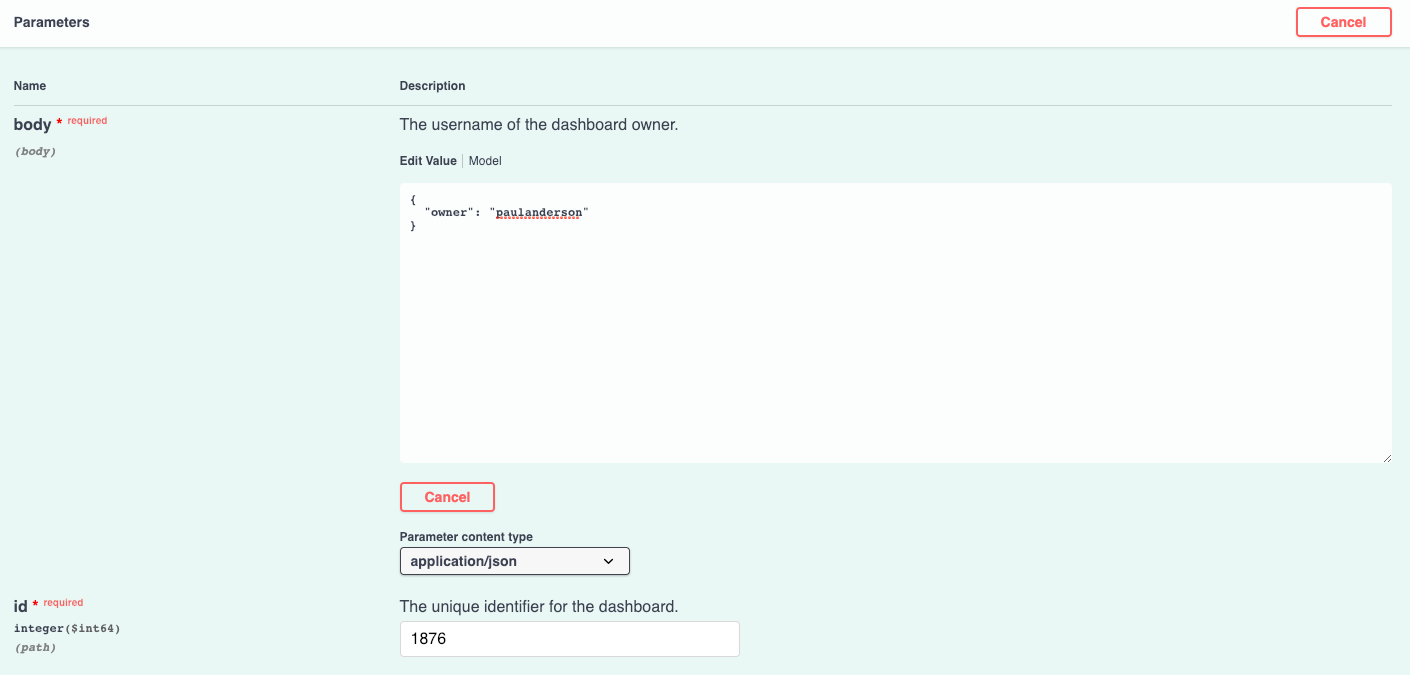
Danke für deine Rückmeldung. Dürfen wir Sie kontaktieren, um weitere Fragen zu stellen?